Как добавить ключевые слова и мета описания в WordPress для SEO
Вы решили добавить ключевые слова и мета описание к материалам WordPress? Ключевые слова и описания к страницам позволяют вам улучшить SEO своего сайта. В этой статье мы покажем вам как правильно добавлять ключевые слова и мета описания в WordPress.
Зачем добавлять ключевые слова и мета описания в WordPress
Ключевики и описания позволят вам подробнее сообщить поисковым системам о вашем контенте в записях и на страницах.
Ключевые слова — это важные слова или фразы, которые люди чаще всего запрашивают, если бы они искали публикуемый вами контент. Мета описание — это краткое описание сути вашей страницы или записи.
Мета теги — это обычные HTML теги, которые располагаются в хидере вашего сайта. WordPress плагины по SEO сильно упрощают добавление тегов через админку для каждого из материалов сайта.
Насколько важны ключевые слова и описания для SEO?
Поисковые системы не раскрывают сколько именно веса они назначают ключевым словам или описанию. Однако, очевидно что эти элементы являются достаточно важными и помогут вам в ранжировании.
Однако, очевидно что эти элементы являются достаточно важными и помогут вам в ранжировании.
Некоторые SEO эксперты считают, что ключевые слова не важны вовсе. Даже сам Google говорит об их несущественности. Однако, другие эксперты не согласны с этим, и рекомендуют пользователям продолжать добавлять ключевые слова.
С другой стороны, мета описания крайне важны, потому как ими вы можете привлечь внимание пользователей.
Давайте же посмотрим, как можно легко добавлять ключевые слова и мета описания в WordPress.
Примечание: В статье мы будем рассматривать плагин Yoast SEO.
Включаем поддержку мета ключей в Yoast SEO
В Yoast SEO есть встроенная поддержка для описаний и ключевых слов. Однако, функция добавления ключей отключена по-умолчанию.
Вам потребуется включить ее для своего сайта.
Для этого переходим на страницу SEO » Консоль и нажимаем на вкладку ‘Features’.
Теперь нажимаем на ‘Включено’ под опцией ‘Advanced settings pages’, а затем сохраняем проделанные изменения.
Страница настроек Yoast SEO перезагрузится и вы увидите намного больше опций в меню SEO.
Перемещаемся на страницу SEO » Заголовки и метаданные и выбираем вкладку ‘Другое’.
Теперь нажимаем на ‘Включено’ под опцией ‘Использовать тег meta keywords?’ и сохраняем изменения.
Вы успешно включили поддержку мета ключей в плагине Yoast SEO. Теперь можно добавлять их в свои записи и страницы.
Ключевые слова и описания для записей / страниц WordPress
Для начала переходим в редактирование нужной страницы, а затем прокручиваем ее до блока ‘Yoast SEO’ под редактором записей.
Вы увидите название своего сайта и автоматически сгенерированное описание в виде сниппета. Под ним будет поле Meta Keywords.
В него вам и нужно указывать желаемые ключевые слова, разделяя их запятыми. Не используйте более 10 ключевиков или словосочетаний.
Также убедитесь, что указанные ключи релевантны вашему контенту и вы уже использовали их в свое статье.
Далее, нажимаем на кнопку ‘Изменить сниппет’ и указываем описание. Это действие переключит режим просмотра сниппета в его редактирование.
Важно, чтобы вы использовали свое основное ключевое слово в описании хотя бы один раз.
По окончании нажимаем на кнопку ‘Закрыть редактор сниппета’. Теперь вы увидите собственное описание в режиме его предпросмотра.
Поздравляем, вы успешно добавили мета ключи и описание к своей WordPress записи. Теперь можно сохранять или публиковать запись или страницу.
Добавляем ключевые слова и мета описание для главной страницы
Вы также можете добавлять ключевые слова и мета описание для главной страницы своего WordPress сайта. Вот как это можно сделать с помощью плагина Yoast SEO.
Переходим на страницу SEO » Заголовки и метаданные и выбираем вкладку ‘Домашняя страница’. Здесь можно добавить собственный заголовок, описание и мета ключи для главной страницы.
Не забываем нажать на соответствующую кнопку для сохранения проделанных изменений.
Мета ключи и описания для архивов рубрик
Можно добавлять ключи и описания к страницам архивов категорий и тегов.
Сначала переходим на страницу Записи » Рубрики. Наводим мышь на рубрику, которую нужно отредактировать, а затем нажимаем на ссылку «Редактировать».
Откроется страница редактора категорий, которую мы прокручиваем вниз до блока Yoast SEO.
Нажимаем на кнопку ‘Изменить сниппет’ и указываем описание для рубрики.
Затем нужно будет кликнуть на кнопку «Настройки» для указания мета ключей, которые будут использоваться для этой конкретной страницы архива рубрик.
Не забываем нажать на кнопку «Обновить», чтобы не потерять изменения.
Повторяем эти же действия для тегов и других архивов произвольных таксономий.
Вот и все, мы надеемся, что эта статья помогла вам научиться легко добавлять ключевые слова и мета описания для своих страниц и записей в WordPress. Мы рекомендуем делать это для каждой создаваемой страницы на сайте.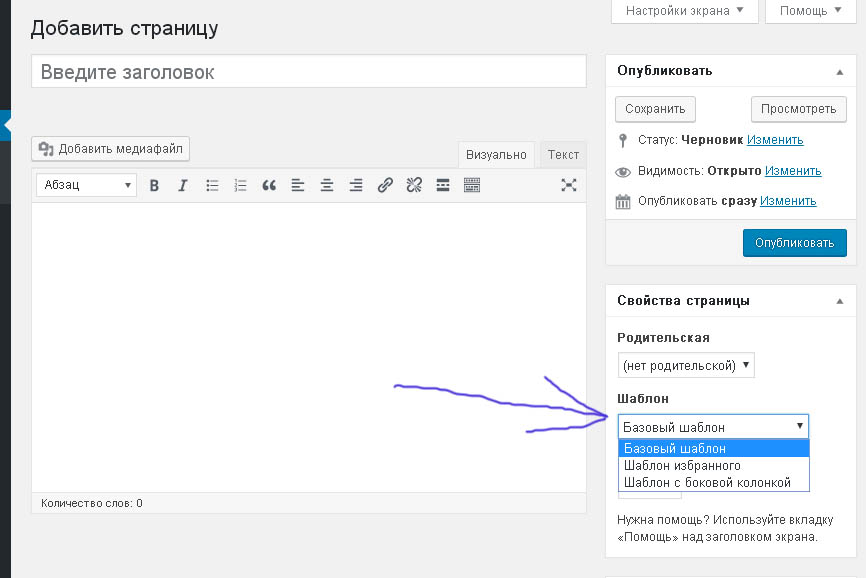
По всем вопросам и отзывам просьба писать в комментарии ниже.
Не забывайте, по возможности, оценивать понравившиеся записи количеством звездочек на ваше усмотрение.
Rating: 3.7/5 (21 votes cast)
Ключевые слова для сайта: как их добавлять? Инструкция для WordPress
Как добавить правильные метаописания и ключевые слова для сайта на WordPress? Ключевые слова или, как их еще называют, keywords позволяют улучшить SEO показатели вашего сайта, и, соответственно, влияют на ранжирование вашей площадки в поисковых системах. Если вы хотите быстро набрать заинтересованных подписчиков на свою площадку, то это именно то, что вам нужно! В этой статье мы расскажем вам, как правильно добавлять ключевые слова и метаописания в WordPress!
Зачем добавлять ключевые слова для сайта на WordPress?Keywords и описания позволяют оперативно сообщать поисковым системам о содержании ваших страниц. Ключевые слова для сайта – это важные слова или фразы, которые люди смогут увидеть, если занимаются поиском публикуемого вами контента.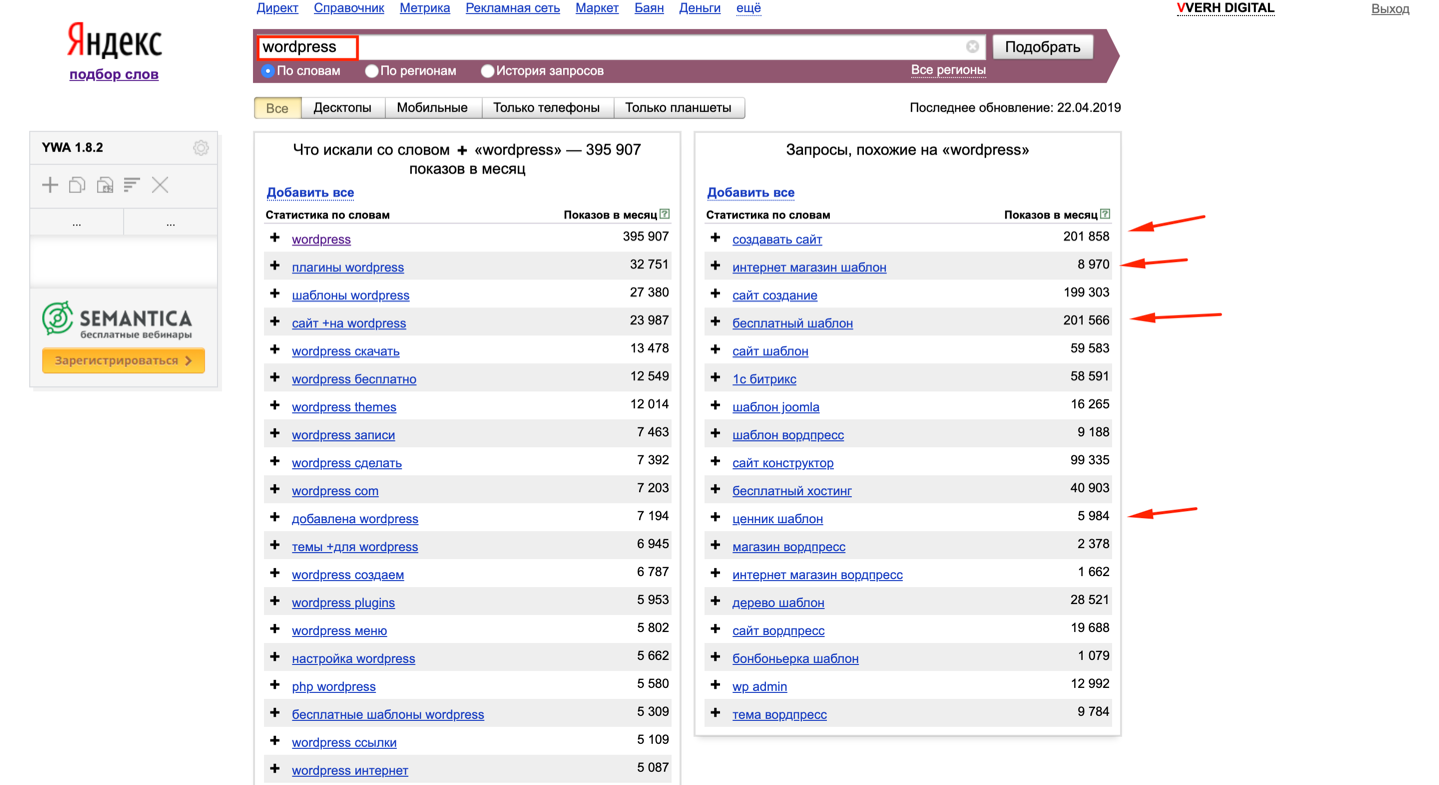 Метаописание – это краткое описание вашей опубликованной страницы.
Метаописание – это краткое описание вашей опубликованной страницы.
Мета-ключевые слова и описания, на самом деле, являются метатегами HTML – они попадают в заголовок вашего сайта. WordPress SEO-плагины позволяют вам легко добавлять их из своей админки WordPress, чтобы они могли просматриваться в каждой странице вашего сайта.
Насколько важны мета-ключевые слова и описания для SEO?
Поисковые системы не способны точно распознавать все ключевые слова или описания – тем не менее, все они очень важны и помогут вашему сайту лучше ранжироваться.
Некоторые специалисты по SEO считают, что keywords вовсе не важны, и даже специалисты Google говорят, что они не придают значения этому показателю. Однако другие специалисты по SEO не согласны и советуют пользователям добавлять мета-ключевые слова. Метаописание чрезвычайно важно хотя бы потому, что вы можете использовать его, чтобы привлечь внимание пользователя.
Давайте посмотрим, как можно легко добавить ключевые слова и метаописание в WordPress.
Примечание. Ради этого урока мы будем использовать плагин Yoast SEO. Для получения дополнительной информации прочтите нашу статью об оптимизации сайта с помощью плагина SEO by Yoast
- Сначала необходимо включить поддержку ключевых слов в Yoast.
- Начните с посещения страницы SEO -» Информационная панель, затем перейдите на вкладку «Особенности». Далее вам нужно будет нажать «Включено» в разделе «Дополнительные настройки страницы», а после нажать на кнопку «Сохранить изменения».
- Теперь страница настроек Yoast SEO будет обновлена, и вы сможете увидеть расширенный список опций в меню SEO.
- Далее SEO -» Заголовки и метаданные , затем нажмите вкладку

- Теперь вам нужно нажать «Включено» в разделе «Использовать метатег keywords» Последнее действие – нажать кнопку «Сохранить изменения».
Поздравляем, вы успешно включили поддержку ключевых слов в плагине Yoast SEO для WordPress! Теперь вы можете добавить мета-ключевые слова на свои страницы.
Ключевые слова и описания для WordPress страниц
Здесь вначале вам будет нужно отредактировать пост или страницу, на которой вы хотите добавить keywords слова и метаописание. Прокрутите вниз немного до метатега «Yoast SEO» ниже редактора записей. Вы увидите заголовок своего сайта и автоматически сгенерированное описание в виде фрагмента. Ниже вы также можете заметить поле
- Введите ключевое слово. Убедитесь, что вы используете только слова, имеющие отношение к вашему контенту, и что вы уже использовали эти ключевые слова или фразы внутри своей статьи.

- Теперь вам нужно нажать кнопку «Изменить редактор сниппета» и ввести описание своего сайта. Это сделает из предварительного просмотра фрагмента редактируемую область. Убедитесь, что вы используете нужное слово хотя бы один раз в своем описании.
- После этого нажмите кнопку «Закрыть редактор сниппета», когда вы закончите. Теперь вы можете увидеть свое пользовательское описание в предварительном просмотре фрагмента.
Поздравляем снова, вы успешно добавили keywords и описание в свою запись WordPress! Теперь вы можете сохранить или опубликовать страницу.
Добавление ключевых слов и метаописание на главную страницу
Также вы можете добавить ключевые слова и описание домашней страницы своего сайта в WordPress. Ниже мы продемонстрируем вам, как это можно сделать, используя плагин Yoast SEO.
Наведите курсор на плагин. Откройте страницу «Заголовки и метаданные». Затем перейдите на вкладку «Главная страница». Здесь вы можете добавить пользовательский заголовок, описание и мета-ключевые слова для главной страницы вашего сайта.
Здесь вы можете добавить пользовательский заголовок, описание и мета-ключевые слова для главной страницы вашего сайта.
Не забудьте нажать кнопку сохранения изменений, чтобы сохранить настройки.
Ключевые слова для сайта: заключение
Мы искренне надеемся, что эта статья поможет вам научиться без труда добавлять ключевые слова и мета-описание в свои посты и страницы WordPress. Мы рекомендуем добавлять их для каждого поста в блоге и страницы, которую вы создаете.
А какой стратегии для SEO продвижения придерживаетесь вы? Используете ли вы плагины или оптимизируете страницы самостоятельно? Расскажите в комментариях!
Простое руководство по добавлению ключевых слов в WordPress
Ключевые слова имеют решающее значение на страницах результатов поисковой системы (SERP). Вот почему выяснение того, как добавить ключевые слова в WordPress, имеет решающее значение для успеха вашего сайта.
Рассмотрим два запроса: «Как создать веб-сайт» и «Как исправить веб-сайт». Хотя они почти идентичны, одно слово отличается. Это слово — или ключевое слово — уточняет параметры поиска. Следовательно, первый поиск вернет результаты, содержащие информацию об инструментах и технологиях создания веб-сайтов, а второй предложит предложения по решению конкретных проблем.
Хотя они почти идентичны, одно слово отличается. Это слово — или ключевое слово — уточняет параметры поиска. Следовательно, первый поиск вернет результаты, содержащие информацию об инструментах и технологиях создания веб-сайтов, а второй предложит предложения по решению конкретных проблем.
Это означает, что для того, чтобы ваш сайт WordPress был замечен, вам необходимо определить релевантные ключевые слова и эффективно включить их в свой контент. Затем, когда ваша целевая аудитория выполняет поиск, ваш сайт появляется (в идеале) на первой странице результатов поиска.
Не знаете, с чего начать? В этом руководстве рассказывается, как добавить ключевые слова в WordPress.
Что такое ключевые слова и почему они важны в WordPress?
Как добавить ключевые слова в WordPress
- Как добавить ключевые слова в WordPress с помощью плагина
- Оптимизируйте свой сайт WordPress, чтобы повысить свой рейтинг
Что такое ключевые слова и почему они важны в WordPress?
Ключевые слова помогают связать поиск пользователей с вашим контентом. Они кратко описывают, о чем ваш сайт или услуга, и используются поисковыми системами для поиска наиболее релевантных результатов по запросам пользователей.
Они кратко описывают, о чем ваш сайт или услуга, и используются поисковыми системами для поиска наиболее релевантных результатов по запросам пользователей.
Например, если вы владеете предприятием по мытью окон в Чикаго, вам следует использовать такие ключевые слова, как «услуги по мытью окон в Чикаго», «мойка окон и Чикаго» и «мойка окон в Чикаго».
Поскольку основным сигналом релевантности является веб-страница, содержащая те же ключевые слова, которые используются в поисковом запросе, поисковые системы, такие как Google, ищут ключевые слова в URL-адресе, мета-описании, заголовке, заголовках, альтернативном тексте изображения и основном тексте. . Географическое положение также важно; поисковые системы предпочитают обслуживать локальные результаты, когда это возможно.
И хотя ключевые слова не являются одним из многих факторов, которые использует система ранжирования Google, это означает, что добавление ключевых слов — это важный шаг, который вы можете предпринять, чтобы сделать свой блог WordPress оптимизированным для SEO.
Чтобы максимально упростить оптимизацию вашего сайта, мы рассмотрим, как добавить ключевые слова в WordPress.
Как добавить ключевые слова в WordPress
Техника так же важна, как и инструмент, который вы используете для добавления ключевых слов в WordPress. Ниже мы рассмотрим несколько основных советов по оптимизации вашего контента с помощью релевантных и целевых ключевых слов. Эти советы относятся к разным элементам на странице.
Заголовок
Поскольку заголовок — это первое, что читатель видит в поисковой выдаче, ваш заголовок должен включать ключевое слово, на которое вы ориентируетесь. Попробуйте загрузить его заранее, если это возможно. Это особенно важно, если ваш заголовок превышает рекомендуемый лимит в 60 символов. При начальной загрузке ключевое слово все равно будет видно, даже если заголовок будет обрезан для пользователей на небольших экранах.
Взгляните на сообщение с заголовком «SEO на странице» на переднем плане.
Источник изображения
Совет профессионала: будьте проще. Заголовки часто являются первым, что видят пользователи, и они будут прокручивать их, если они слишком длинные или сложные.
Заголовки часто являются первым, что видят пользователи, и они будут прокручивать их, если они слишком длинные или сложные.
URL-адрес
В поисковой выдаче URL-адрес отображается сразу под заголовком сообщения или страницы, поэтому важно также включить здесь ключевое слово. В WordPress слаг — это часть URL-адреса, которую вы можете отредактировать и добавить ключевое слово. Чтобы оптимизировать заголовок URL-адреса, удалите ненужные слова, такие как «a», «the» и «to», и разделите оставшиеся слова дефисами.
В идеале ваш слаг должен напоминать — но не повторять — заголовок страницы или поста. Например, заголовок этого поста — «Простое руководство по добавлению ключевых слов в WordPress», а слаг — add-keywords-to-WordPress .
Совет для профессионалов: краткие URL-адреса, похожие на заголовки сообщений, дают пользователям уверенность в том, что на странице будет то, что они ищут. В то же время значительные вариации могут как повлиять на SEO-рейтинг, так и предположить, что содержание страницы не будет соответствовать ожиданиям.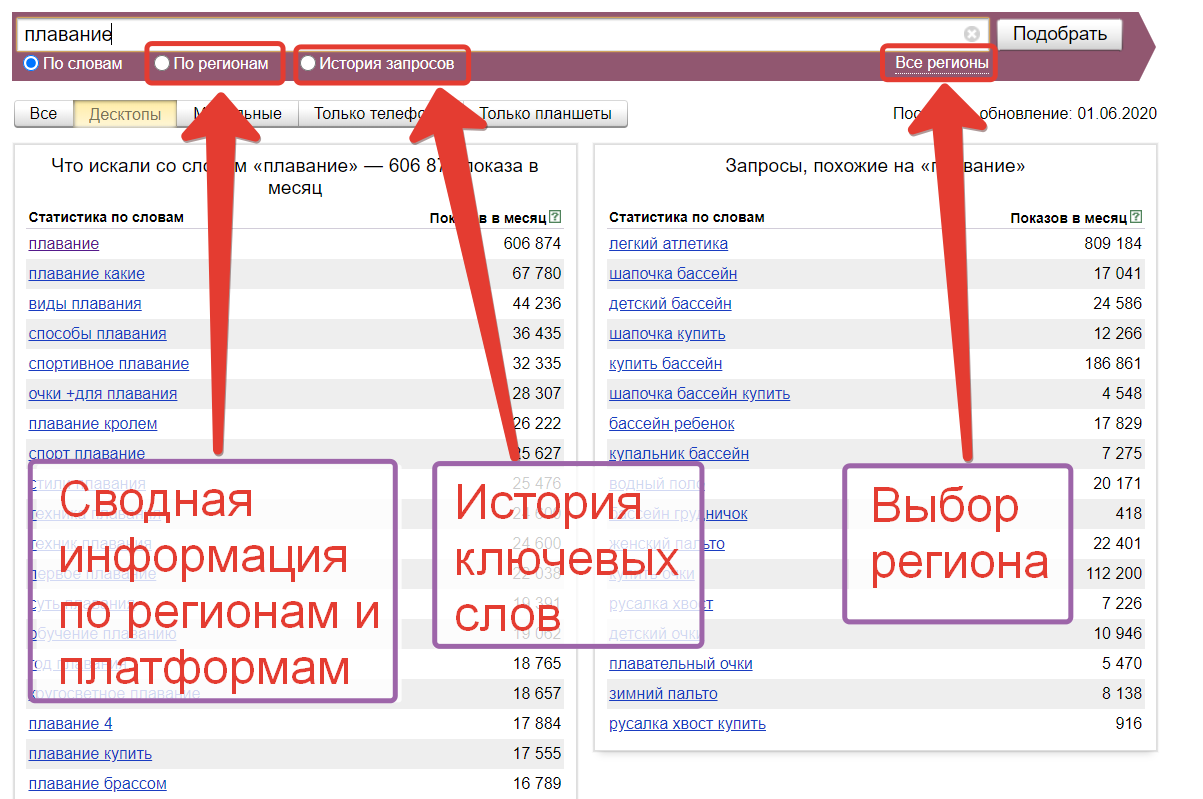
Мета-описание
Следующий элемент, появляющийся в поисковой выдаче, — это мета-описание. Это короткая заметка, в которой содержится более подробная информация о публикации или странице. Используйте мета-описание, чтобы убедить читателя кликнуть. В пределах рекомендуемого ограничения в 160 символов вы должны включить фазу ключевого слова.
Поскольку ваше метаописание также является копией по умолчанию, которая появляется в социальных сетях, когда вы делитесь своей публикацией, сделайте ее быстрой. Взгляните на пример ниже.
Источник изображения
Совет профессионала: подумайте об этом как о презентации вашей страницы. Это то, что видят пользователи социальных сетей, и если это не сразу привлечет внимание, это не заставит их щелкнуть. Будьте кратки, ясны и точны с вашей мета.
Теги заголовков
Теги заголовков — это выделенные жирным шрифтом заголовки, которые делят страницу на разделы. Например, вы могли заметить, что перед этой рекламой стоит тег h4.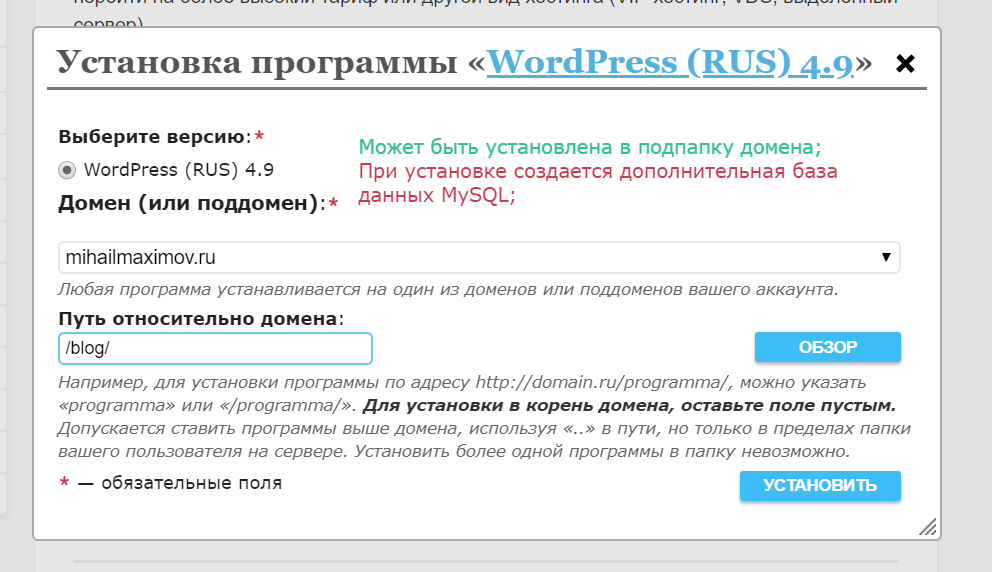
Заголовки не только эффективны для организации и отображения контента в удобном для восприятия формате, но также являются идеальным местом для включения ключевых слов. Поисковые системы и читатели просматривают ваши заголовки, чтобы с первого взгляда понять, о чем веб-страница.
Совет профессионала: внимательно изучите наши заголовки. В то время как некоторые содержат нашу ключевую фразу — «как добавить ключевые слова в WordPress», — большинство этого не делает. Как и в основном тексте, чрезмерное наполнение заголовков ключевыми словами может привести к противоположному ожидаемому результату.
Замещающий текст изображения
Возможно, вы не видите замещающий текст изображения в этом сообщении, но он есть. Хотя замещающий текст появляется только в том случае, если изображение не загружается на страницу, это важный шаг в обеспечении доступности веб-контента. (Раз уж мы затронули эту тему, добавление значков со специальными возможностями также поможет сделать ваш сайт более инклюзивным. )
)
Читатели, использующие устройства с низкой пропускной способностью, читатели с нарушениями зрения и боты поисковых систем используют замещающий текст, чтобы понять, как изображение соотносится с остальной частью веб-страницы.
В идеале ваш замещающий текст должен содержать менее 125 символов и включать целевое ключевое слово только в том случае, если оно имеет отношение к изображению. Не беспокойтесь о том, чтобы втиснуть ключевое слово в каждое поле ввода замещающего текста изображения.
Совет для профессионалов: контекст имеет значение, когда речь идет об альтернативном тексте. Если ваше ключевое слово не подходит естественным образом, не заставляйте его. Вместо этого используйте язык рядом с ключевыми словами. Посмотрите на альтернативный текст нашего первого изображения. Вместо того, чтобы использовать «как добавить ключевые слова в WordPress», наш альтернативный текст использует «добавление ключевых слов в WordPress», потому что он работает с изображением.
Основной текст
Возможно, вы уже знаете, что упоминание вашего целевого ключевого слова как можно чаще в теле сообщения или на странице — это , а не , это хорошая идея. Фактически, эта практика, известная как наполнение ключевыми словами, является примером черной шляпы SEO и наказывается поисковыми системами.
Ключ в правильном балансе. Используйте ключевое слово достаточно, чтобы сигнализировать поисковым системам о том, что ваш контент имеет отношение к поисковому запросу, но не настолько, чтобы спамить поисковую систему или читателя. В основном это остается на усмотрение, но некоторые эксперты по SEO рекомендуют включать одно ключевое слово примерно на 200 слов текста.
Совет для профессионалов: повторюсь, не используйте ключевые слова. Но используйте вариации ключевого слова в своем тексте. Например, на этой странице мы использовали такие фразы, как «добавление ключевых слов в WordPress», «добавление ключевых слов в WordPress» и «оптимизация вашего веб-сайта WordPress».
Теперь, когда мы познакомились с рекомендациями по добавлению ключевых слов в WordPress, давайте посмотрим, как это можно сделать быстро и легко на всех страницах вашего сайта.
Как добавить ключевые слова в WordPress с помощью плагина
Вы можете добавить ключевые слова в WordPress вручную, но использование плагина для автоматизации процесса поможет сэкономить время и обеспечить единообразие на вашем сайте.
1. Yoast SEO
Плагин Yoast SEO специально разработан, чтобы помочь вам улучшить SEO на странице вашего блога. Одной из особенно полезных функций является функция фокусирования ключевых слов. С помощью этой функции вы можете установить одно ключевое слово или фразу, по которым вы хотите получить наибольшую оценку в публикации или на странице. Вы найдете поле ввода на вкладке SEO под текстовым редактором.
Yoast оценит контент и предложит рекомендации по улучшению использования ключевых слов на вкладке SEO-анализа.
В приведенных ниже результатах вы увидите рекомендации по более частому и равномерному использованию ключевой фразы в сообщении, особенно в подзаголовках. Вы также увидите «хорошие результаты», отметив, что автор включил ключевое слово во введение, метаописание, заголовок и URL-слаг.
Вы также увидите «хорошие результаты», отметив, что автор включил ключевое слово во введение, метаописание, заголовок и URL-слаг.
Почему нам это нравится: Yoast предлагает множество подробных функций и анализов, которые помогут вам найти и использовать идеальные ключевые слова для вашего сайта.
2. All-in-One SEO
All-in-One SEO имеет более 3 миллионов активных установок и помогает сайтам улучшать их SEO с 2007 года.
Команда AIOSEO считает, что опытные разработчики и дизайнеры не должны быть требованием для сайтов для оптимизации SEO, и уделяет приоритетное внимание удобству работы пользователей, чтобы владельцы сайтов и администраторы могли легко максимизировать свой потенциал ключевых слов.
Почему нам это нравится: All-in-One SEO позволяет администраторам менее чем за 10 минут настраивать расширенные функции, включая карты сайта в формате XML, оптимизированное отображение в поиске, SEO-мета-заголовки и SEO-метаописания.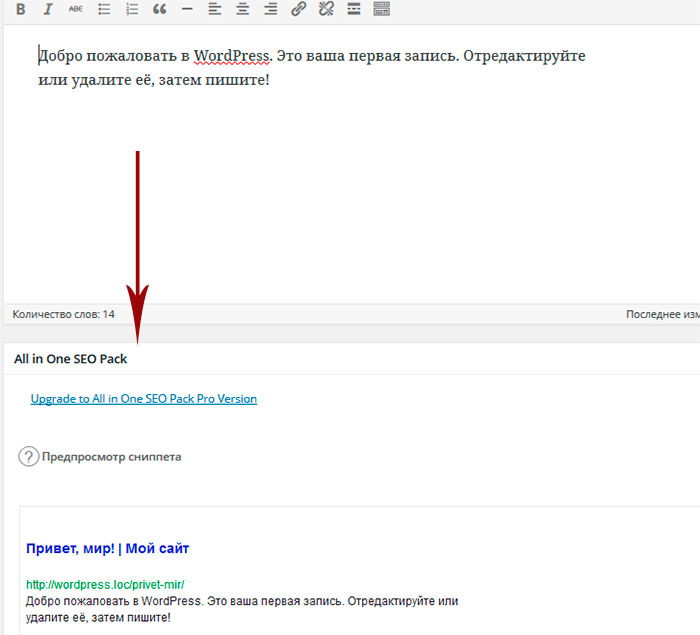
3.WP Meta SEO
WP Meta SEO дает вам полный контроль над всеми аспектами вашего SEO, от массового контента и анализа изображений до уведомлений о перенаправлении 404 и проверки контента на странице.
С помощью WP Meta SEO можно массово редактировать все метаданные сайта с одного экрана, что, в свою очередь, сокращает количество времени, которое администраторы должны тратить на оптимизацию SEO. Это также обеспечивает согласованность всех метаописаний.
Плагин также позволяет легко добавить отслеживание Google Analytics в WordPress, чтобы оценить влияние ваших усилий по SEO.
Почему он нам нравится: Простота и скорость выделяют этот плагин. Оптимизируйте SEO без дополнительных сложностей.
4. Все метатеги
Все метатеги — как следует из названия — все о метатегах. Самым большим преимуществом здесь является способность плагина легко и безопасно добавлять пользовательские метатеги без необходимости использования внешнего редактора.
Еще лучше? Плагин работает независимо от любой существующей темы WordPress, а это означает, что даже если вы обновите или измените темы, ваши метаописания будут продолжать работать.
Почему он нам нравится: совместимость с разными браузерами делает этот плагин простым в использовании, а его легкая структура кода означает, что он не будет негативно влиять на производительность сайта.
Оптимизируйте свой сайт WordPress для повышения рейтинга
Создание контента, ориентированного на ключевые слова, является важным шагом в оптимизации вашего сайта WordPress для поисковых систем и читателей. Это повысит ваши шансы на ранжирование и поможет вам порадовать клиентов, повышая качество обслуживания посетителей.
Примечание редактора: этот пост был первоначально опубликован в июне 2020 г. и был обновлен для полноты картины.
Как добавлять ключевые слова и метаописания в WordPress
Хотите узнать, как добавлять ключевые слова и метаописания в WordPress?
Ключевые слова и метаописания необходимы для поисковой оптимизации вашего сайта (SEO). Они помогают вам охватить вашу целевую аудиторию, увеличить органический трафик, привлечь больше потенциальных клиентов и, в конечном итоге, развить ваш бизнес.
Они помогают вам охватить вашу целевую аудиторию, увеличить органический трафик, привлечь больше потенциальных клиентов и, в конечном итоге, развить ваш бизнес.
С помощью SEO-плагинов, таких как AIOSEO, вы можете легко добавлять ключевые слова и метаописания в WordPress без каких-либо технических трудностей.
В этом руководстве вы узнаете, как добавлять ключевые слова и метаописания в WordPress с помощью плагина AIOSEO.
Важны ли ключевые слова для SEO?
Да, ключевые слова важны для SEO.
Ключевые слова — это слова и фразы, которые ваша аудитория ищет в поисковой системе, чтобы найти нужную им информацию.
Хороший контент и релевантные ключевые слова помогут вам органично развивать свой бренд и охватить более широкую аудиторию в Google и других поисковых системах.
Умное размещение ключевых слов в ваших статьях может сыграть большую роль в повышении вашего рейтинга в поисковой выдаче. Поэтому настоятельно рекомендуется потратить некоторое время на исследование ключевых слов и разумное включение релевантных ключевых слов в ваш контент.
Мы выполним следующие действия, чтобы добавить ключевые слова и метаописания в WordPress с помощью плагина AIOSEO.
В этой статье
- Шаг 1: Установите и активируйте плагин All-In-One SEO
- Шаг 2: Добавьте мета-описание и ключевые слова к вашим сообщениям и страницам WordPress
- Шаг 3: Добавьте мета-описание к вашей домашней странице WordPress
Шаг 1. Установите и активируйте подключаемый модуль All In One SEO
All In One SEO (AIOSEO) — это подключаемый модуль, удобный для начинающих, который рекомендует передовые методы оптимизации содержимого веб-сайта для поисковых систем.
AIOSEO предлагает множество функций, необходимых для оптимизации вашего сайта WordPress:
- Контрольный список предложений SEO содержит список действий по улучшению вашего SEO. Вы получаете предложения по тегу заголовка, мета-описанию, каноническому URL-адресу и данным социальных сетей.
- Анализ страницы, который поможет вам оптимизировать контент.

- Бесплатная версия AIOSEO включает основные функции, которые помогут вашему веб-сайту занимать высокие позиции в поисковых системах.
- Мощный инструмент проверки работоспособности SEO обеспечивает точный анализ страницы.
- Динамические теги для метаданных. Просто используйте доступные теги, чтобы показать год, разделитель заголовков и название веб-сайта.
- WooCommerce помогают создать оптимизированный сайт электронной коммерции.
- .. и многое другое.
Чтобы узнать больше о функциях AIOSEO, ознакомьтесь с нашим полным обзором AIOSEO.
Чтобы начать добавлять ключевые слова и метаописания в WordPress, вам сначала необходимо установить и активировать плагин AIOSEO.
Если вы хотите узнать, как установить плагин AIOSEO, ознакомьтесь с этой статьей о том, как установить плагин WordPress.
Обратите внимание, что мы будем использовать премиум-версию плагина AIOSEO, поскольку она предлагает больше возможностей.
Бесплатная версия позволяет добавлять метаописания и ключевые слова, но не дополнительные ключевые слова. Чтобы получить предложение по нескольким релевантным ключевым словам, вам необходимо перейти на AIOSEO Pro.
Благодаря расширенным функциям AIOSEO Pro всесторонне оптимизировать записи и страницы стало проще.
После покупки лицензии AIOSEO Pro вы можете загрузить свою копию подключаемого модуля AIOSEO. Чтобы начать этот процесс, перейдите в раздел Downloads вашей учетной записи AIOSEO и нажмите 9.0229 Скачать AIOSEO .
Вы получите zip-файл плагина. Теперь давайте перейдем к вашей панели управления WordPress.
После загрузки плагина AIOSEO Pro вам необходимо установить и активировать его.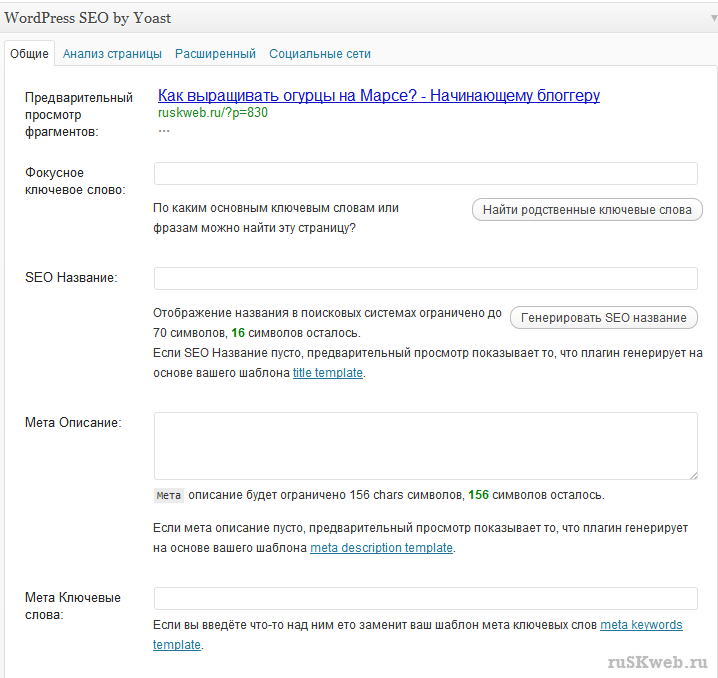
Чтобы установить плагин, перейдите в раздел Плагины »Добавьте новый на панель инструментов WordPress и нажмите
Выберите zip-файл плагина AIOSEO Pro , который вы загрузили из своей учетной записи AIOSEO. Затем нажмите на Кнопка «Установить сейчас» для установки плагина на ваш сайт.
После загрузки файла необходимо активировать плагин.
На следующем шаге активируйте учетную запись AIOSEO Pro с помощью лицензионного ключа.
Чтобы получить лицензионный ключ, перейдите в раздел загрузок своей учетной записи AIOSEO и скопируйте лицензионный ключ.
Перейдите к All In One SEO » Общие настройки на панели инструментов WordPress и вставьте ключ в поле
После того, как вы вставите лицензионный ключ, нажмите Подключить , чтобы активировать свою учетную запись AIOSEO Pro.
Поздравляю! Вы успешно установили и активировали свою учетную запись AIOSEO Pro.
Давайте перейдем к следующему шагу: добавлению метаописаний и ключевых слов к вашим сообщениям и страницам WordPress.
Шаг 2: Добавьте мета-описание и ключевые слова к вашим сообщениям и страницам WordPress
Начните с перехода к экрану редактирования вашего сообщения или страницы, где вы хотите добавить ключевые слова и мета-описания.
Используете ли вы редактор блоков WordPress или классический редактор, AIOSEO лучше всего подходит для обоих.
Чтобы перейти к экрану редактирования, найдите страниц или сообщений на панели управления WordPress. Затем найдите сообщение/страницу, которую вы хотите отредактировать, и нажмите на опцию редактирования под заголовком сообщения/страницы.
На экране редактирования поста/страницы прокрутите вниз до настроек AIOSEO, где вы найдете SEO-детали вашей страницы.
По умолчанию AIOSEO добавляет содержимое вашего сообщения в метаописание. Чтобы вручную добавить мета-описание, просто введите его в текстовое поле.
Чтобы вручную добавить мета-описание, просто введите его в текстовое поле.
AIOSEO указывает количество символов для вашего метаописания вместе с максимальным рекомендуемым количеством символов. Таким образом, вы всегда можете написать идеально оптимизированное мета-описание, которое безопасно ниже максимального предела.
Еще одна потрясающая функция AIOSEO заключается в том, что она позволяет добавлять динамические теги к вашим заголовкам и мета-описанию. Эти теги могут автоматически вставлять ваше имя автора, текущую дату и день, заголовок страницы и многое другое в ваше метаописание без необходимости вручную вводить эти настройки каждый раз, когда происходит изменение.
Чтобы добавить динамические теги в ваше метаописание, нажмите Просмотреть все теги и выберите тег, который вы хотите добавить в свое метаописание.
Далее давайте добавим ключевую фразу фокуса к вашим сообщениям и страницам WordPress.
Чтобы оптимизировать контент для определенной ключевой фразы, просто прокрутите страницу вниз, чтобы найти вкладку Общие Настройки AIOSEO .
Введите ключевую фразу фокуса в текстовое поле и нажмите кнопку .Добавьте кнопку Focus Keyphrase .
Теперь AIOSEO предоставит список предложений по наиболее оптимальному включению вашего ключевого слова.
Эти предложения основаны на проверенных временем передовых методах поисковой оптимизации и играют важную роль в повышении рейтинга ваших ключевых слов. По возможности стремитесь применять эти предложения (AIOSEO отметит предложения зеленой галочкой, если вы их уже применили).
Хотя вашей основной целью должно быть создание полезного контента для посетителей, совершенно нормально избегать тех предложений, которые могут не иметь наилучшего смысла в вашем сценарии.
Если у вас есть AIOSEO Pro, вы даже можете получить дополнительные варианты ключевых слов прямо на панели инструментов WordPress, интегрировав свою учетную запись SEMRush с AIOSEO.
Далее мы покажем вам шаги по добавлению мета-описания и ключевых слов на вашу домашнюю страницу WordPress с помощью плагина All In One SEO.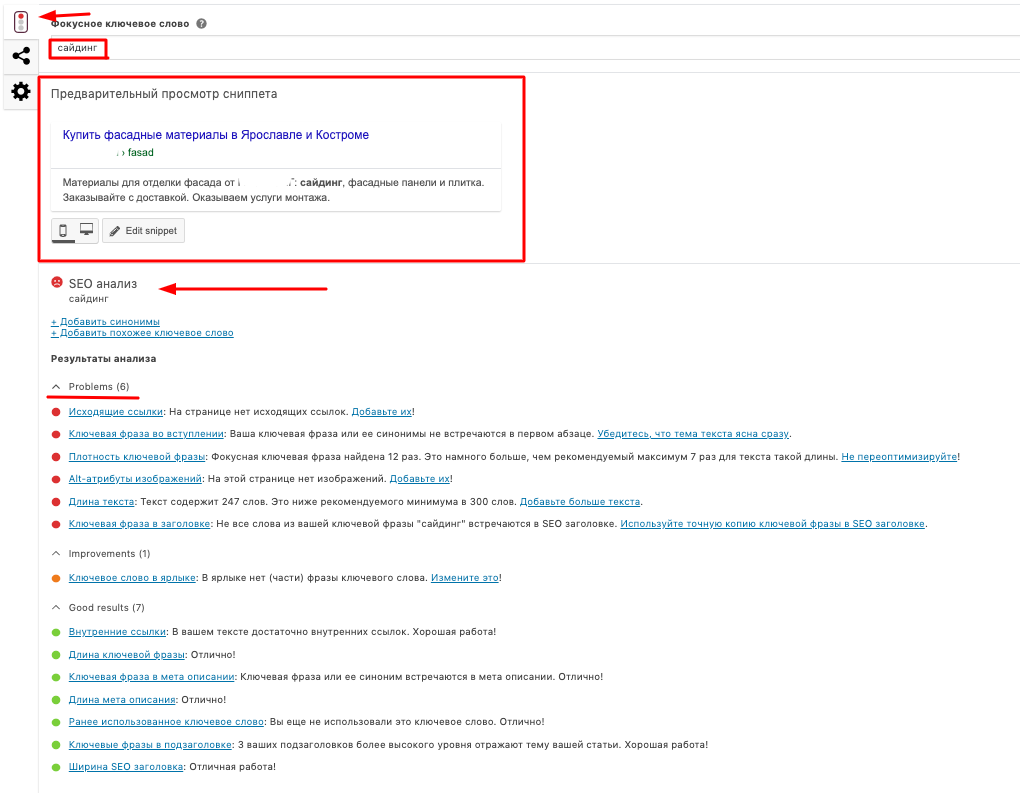
Шаг 3: Добавьте мета-описание на главную страницу WordPress
Чтобы добавить мета-описание и ключевое слово на домашнюю страницу, перейдите на страницу All In One SEO » Внешний вид в поиске » Глобальные настройки.
Прокрутите вниз до раздела Домашняя страница и нажмите редактировать настройки домашней страницы текст, выделенный на экране.
Здесь вы можете добавить свое метаописание в меню общих настроек .
Опять же, подобно тому, как вы добавляли мета-описание к сообщению/странице, вы можете добавить динамические теги в ваше мета-описание.
Поздравляю! Вы успешно научились добавлять ключевые слова и описания в WordPress.
Затем улучшите рейтинг с помощью WordPress SEO
SEO требует много догадок и проб и ошибок, если вы делаете это вручную. Хорошо, что есть несколько отличных SEO-плагинов для WordPress, которые могут улучшить вашу SEO-игру с минимальными ручными усилиями.



